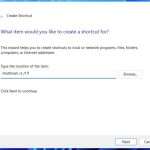Tin tức
Cách Sửa Lỗi Máy Tính Windows Tự Restart Khi Nhấn Nút Shutdown
Một số người dùng máy tính gặp phải tình trạng khi nhấn nút Shutdown, máy tính không tắt mà lại tự động restart. Điều này gây ra rất nhiều phiền toái, ảnh hưởng đến trải nghiệm sử dụng. Trong bài viết này, chúng tôi sẽ hướng dẫn bạn cách khắc phục lỗi này một cách chi tiết và dễ hiểu.
Nguyên Nhân Máy Tính Tự Restart Sau Khi Nhấn Shut Down
Có một số nguyên nhân phổ biến gây ra tình trạng máy tính Windows tự restart khi bạn cố gắng tắt máy, bao gồm:
- Xung đột phần mềm: Một số phần mềm hoặc ứng dụng chạy cùng Windows có thể gây ra lỗi này.
- Cấu hình hệ điều hành sai: Các tùy chọn khởi động nhanh hoặc tự động restart không được thiết lập đúng cách.
- Lỗi Registry hoặc BIOS: Các vấn đề liên quan đến Registry hay BIOS cũng có thể gây ra sự cố này.
Cách Khắc Phục Lỗi Máy Tính Windows Tự Restart Khi Nhấn Shutdown
Dưới đây là các bước bạn có thể thực hiện để khắc phục vấn đề này:
1. Vô Hiệu Hóa Các Ứng Dụng Khởi Động Cùng Windows
Một số ứng dụng khởi động cùng Windows có thể gây xung đột và khiến máy tính không tắt khi bạn nhấn Shutdown. Để giải quyết, bạn cần vô hiệu hóa các ứng dụng này:
- Bước 1: Nhấn Ctrl + Shift + Esc để mở Task Manager.
- Bước 2: Chọn tab Startup.
- Bước 3: Tắt các ứng dụng không cần thiết khởi động cùng hệ thống.
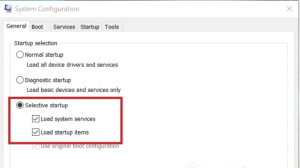
Sau khi thực hiện, hãy thử lại xem máy tính có tắt đúng cách không.
2. Vô Hiệu Hóa Tính Năng Khởi Động Nhanh (Fast Startup)
Tính năng Fast Startup có thể gây ra lỗi này nếu không được cấu hình chính xác. Để tắt tính năng khởi động nhanh, bạn làm theo các bước sau:
- Bước 1: Nhấn Windows + R, nhập powercfg.cpl và nhấn Enter.
- Bước 2: Trong cửa sổ Power Options, chọn Choose what the power buttons do.
- Bước 3: Nhấp vào Change settings that are currently unavailable.
- Bước 4: Cuối cùng, bỏ chọn Turn on fast startup (recommended) và nhấn Save changes.
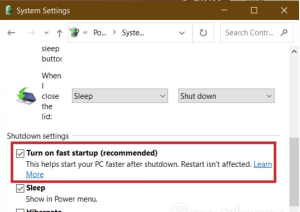
Sau khi tắt tính năng khởi động nhanh, bạn hãy khởi động lại máy tính và kiểm tra lại.
3. Bỏ Tùy Chọn Auto Restart
Một giải pháp đơn giản nhưng rất hiệu quả là vô hiệu hóa tùy chọn Auto Restart. Đây là cách thực hiện:
- Bước 1: Nhấp chuột phải vào My Computer (hoặc This PC) và chọn Properties.
- Bước 2: Chọn Advanced system settings.
- Bước 3: Trong tab Advanced, tìm mục Startup and Recovery, rồi nhấp vào Settings.
- Bước 4: Bỏ chọn Automatically restart trong phần System failure.
- Bước 5: Nhấn OK để lưu thay đổi và khởi động lại máy.
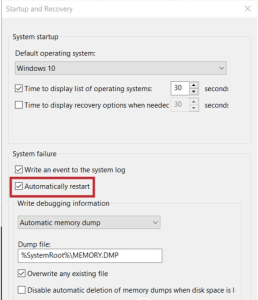
4. Cập Nhật BIOS
Lỗi này đôi khi có thể liên quan đến phiên bản BIOS cũ. Hãy kiểm tra trang web của nhà sản xuất bo mạch chủ để tải bản cập nhật BIOS mới nhất và thực hiện cập nhật.
5. Sửa Registry
Một chỉnh sửa nhỏ trong Registry có thể giúp bạn khắc phục lỗi máy tính tự restart. Dưới đây là cách thực hiện:
- Bước 1: Nhấn Windows + R, gõ regedit và nhấn Enter.
- Bước 2: Tìm tới đường dẫn sau:
HKEY_LOCAL_MACHINE\SOFTWARE\Microsoft\Windows NT\CurrentVersion\Winlogon - Bước 3: Tìm và nhấp đúp vào PowerdownAfterShutdown, thay đổi giá trị Value data từ 0 thành 1.
- Bước 4: Nhấn OK, sau đó khởi động lại máy tính.
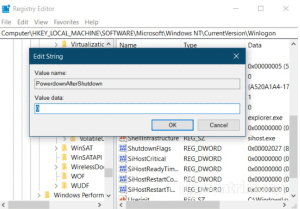
6. Cài Lại Windows Hoặc Nhờ Sự Hỗ Trợ Của Thợ Sửa Máy Tính
Nếu tất cả các giải pháp trên không giúp bạn giải quyết vấn đề, bạn có thể thử cài lại Windows. Tuy nhiên, đây là giải pháp cuối cùng và bạn cần sao lưu dữ liệu trước khi thực hiện. Nếu bạn không am hiểu về kỹ thuật, bạn cũng có thể mang máy tính đến thợ sửa để được hỗ trợ.
Lời Kết
Lỗi máy tính Windows tự restart khi nhấn shutdown có thể do nhiều nguyên nhân khác nhau, nhưng các giải pháp trên sẽ giúp bạn dễ dàng xử lý vấn đề. Hãy thử lần lượt các cách khắc phục và xem liệu có giải quyết được lỗi không. Nếu không, việc cài lại hệ điều hành hoặc nhờ đến sự hỗ trợ của chuyên gia sẽ là lựa chọn cuối cùng.